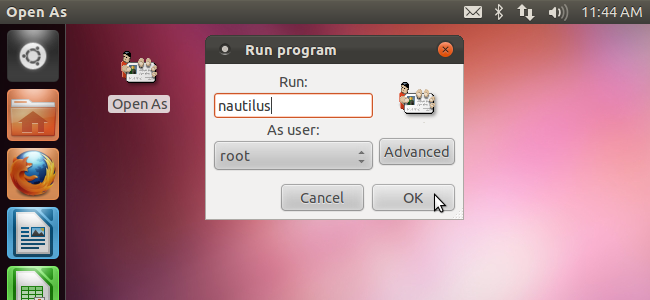„Ubuntu“ versijų darbalaukio nuorodų kūrimasiki 11.04 buvo taip lengva, kaip dešiniuoju pelės mygtuku spustelėkite darbalaukį ir sukurkite paleidimo priemonę. Tačiau dabar jūs turite įdiegti papildomus paketus ir paleisti specialią komandą, kad sukurtumėte nuorodą.
Mes jums parodysime, kaip įdiegti reikiamus paketus ir kaip sukurti nuorodą.
Norėdami pradėti diegti reikiamus paketus, paspauskite Ctrl + Alt + T, kad atidarytumėte terminalo langą. Paraginti įveskite šią komandą ir paspauskite Enter.
sudo apt-get install --no-install-recommends gnome-panel
PASTABA: Pirmiau pateiktoje komandoje prieš „ne“ būtinai įveskite du brūkšnius.
Pasirinkus „neinstaliuoti-rekomenduojama“ įsitikinama, kad bus įdiegti tik reikiami ir nerekomenduojami paketai. Tai taupo vietą kietajame diske.
Kai būsite paraginti, įveskite slaptažodį.

Rodomi pranešimai, nurodantys, kokie paketai bus įdiegti ir kiek vietos diske bus naudojama. Kai jūsų paklaus, ar norite tęsti, įveskite „Y“ (be kabučių) ir paspauskite „Enter“.
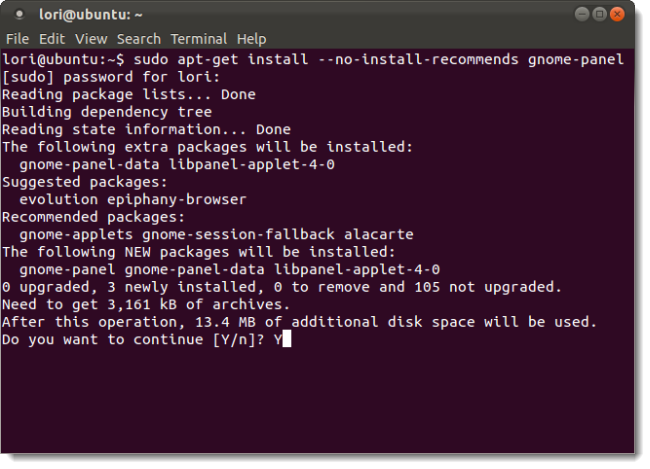
Kai diegimas bus baigtas, naudodami komandinę eilutę galite sukurti naują nuorodą. Paraginti įveskite šią komandą ir paspauskite Enter.
gnome-desktop-item-edit --create-new ~/Desktop
PASTABA: prieš kurdami įsitikinkite, kad yra du brūkšniai, o ne vienas.

Parodomas dialogo langas Kurti paleidiklį. Kurdami programų nuorodas įsitikinkite, kad taikomoji programa yra pasirinkta išskleidžiamajame sąraše „Tipas“. Tai turėtų būti numatytasis pasirinkimas.
Vardo redagavime įveskite nuorodos pavadinimądėžė. Įveskite komandą nurodydami visą kelią, kad paleistumėte programą, komandų redagavimo lauke. Taip pat galite naudoti mygtuką Naršyti, kad pasirinktumėte komandą. Dauguma programų vykdomųjų programų yra įdiegtos į / usr / bin katalogą. Jei norite, komentaro taisymo laukelyje galite įvesti nuorodos aprašymą. Tačiau komentuoti nereikia. Spustelėkite Gerai, jei norite sukurti nuorodą.

Nes atidarėte dialogo langą Kurti paleidiklįiš komandinės eilutės grįžtant į raginimą dialogo langas uždaromas. Norėdami uždaryti terminalo langą, paraginti įveskite „exit“ (be kabučių) ir paspauskite Enter.
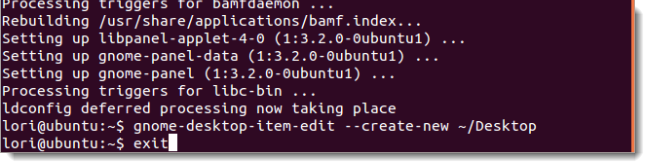
Spartusis ekranas rodomas darbalaukyje ir leidžia jį dukart spustelėti, kad atidarytumėte programą, kaip ir naudodami sparčiuosius klavišus „Windows“ darbalaukyje, norėdami atidaryti programą.
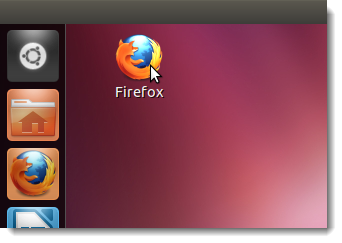
Taip pat galite sukurti nuorodas paspausdami „Alt +“F2, įveskite redagavimo lauke aukščiau išvardytą komandą ir paspauskite Enter. Ekrane rodomas dialogo langas Sukurti paleidiklį, kaip parodyta aukščiau, ir jūs galite sukurti kitą nuorodą.

Taip pat galite pridėti sparčiuosius klavišus darbalaukyje prie „Unity“ paleidimo priemonės, vilkdami ir nuleisdami juos ant paleidimo priemonės.